Dans le monde des tablettes Android, la gamme Galaxy Tab S8 se situe facilement au sommet, car c'est ce qu'Android a de mieux à offrir. Et à bien des égards, c'est encore mieux que l'iPad Pro, car la Tab S8 prend en charge la mémoire extensible, comprend un S Pen prêt à l'emploi et le mode Samsung DeX offre une véritable expérience de type bureau.
Cependant, aussi merveilleuses que soient les tablettes de Samsung, vous pourriez rencontrer un cas où le Galaxy Tab S8 ne s'allume pas. Heureusement, il existe plusieurs méthodes différentes que vous pouvez utiliser pour essayer de remettre les choses en état de marche.
Galaxy Tab S8 ne s'allume pas? Assurez-vous qu'il a suffisamment de charge
La raison la plus évidente pour laquelle votre Galaxy Tab S8 ne s'allume pas est simplement qu'il n'a plus d'énergie. Samsung a finalement fait monter les enchères dans le département des vitesses de charge avec les Galaxy Tab S8+ et Tab S8 Ultra, car ces tablettes peuvent atteindre des vitesses de charge filaires allant jusqu'à 45 W. Cependant, vous voudrez vous assurer d'avoir un appareil compatible
chargeur, et nous avons répertorié quelques-uns de nos favoris ci-dessous.- Chargeur mural ultra rapide Samsung 45 W USB-C: Bien que Samsung n'inclue plus de chargeur dans la boîte, l'entreprise propose toujours son propre chargeur mural USB-C. Cela inclut à la fois la brique de charge et le câble USB-C vers USB-C tout en étant capable de charger votre Galaxy Tab S8+ ou Ultra à la vitesse la plus rapide de 45W.
- Anker 313 Ace 45W: Il n'est pas surprenant que le dernier chargeur mural Anker figure sur la liste des meilleurs chargeurs Galaxy Tab S8. L'Anker 313 Ace est un chargeur GaN, fournissant jusqu'à 45 W de puissance tout en étant l'un des plus petits chargeurs que nous ayons jamais vus.
- Chargeur UGREEN 100W Nexode 4 ports USB-C: UGREEN fabrique de nombreux accessoires de charge différents, et bien que la plupart d'entre eux soient conçus pour l'iPhone et le Mac, celui-ci fonctionne avec tous les appareils. Il y a un total de trois ports de charge USB-C avec prise en charge de l'alimentation qui peuvent atteindre jusqu'à 100 W vitesses de charge, ainsi qu'un seul port USB-A pour des accessoires tels que votre smartwatch ou vos écouteurs.
Si votre tablette ne s'allume pas tout de suite, ne vous inquiétez pas. Laissez votre Galaxy Tab S8 connecté au chargeur pendant au moins 30 minutes à une heure pour vous assurer qu'il a beaucoup de jus. Ensuite, vous pouvez essayer de rallumer la tablette.
Forcer le redémarrage

Dans le cas où votre Galaxy Tab S8 ne s'allume pas, vous devrez peut-être le forcer à redémarrer. Ces tablettes ne sont que des mini-ordinateurs après tout, et parfois, les choses se gâtent, forçant votre tablette à s'éteindre. Voici les étapes à suivre si vous souhaitez forcer le redémarrage de votre Galaxy Tab S8 :
- Appuyez et maintenez enfoncé le Baisser le volume et Clé d'alimentation en même temps.
- Maintenez les boutons enfoncés pendant au moins 7 secondes.
- Lorsque la tablette vibre et que le logo Samsung apparaît, libérer les deux boutons.
Nous vous recommandons également de brancher un chargeur si votre Galaxy Tab S8 ne s'allume pas et que vous essayez de forcer le redémarrage. Cela garantit qu'une certaine alimentation est fournie à l'appareil et peut aider à rallumer la tablette.
Démarrer en mode sans échec
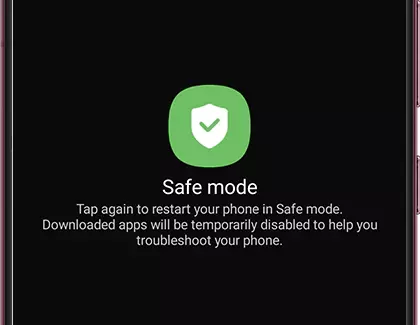
Alors que le Galaxy Tab S8 est une bête incroyable, il y a des moments où une application pourrait le mettre à genoux. Dans le passé, nous avons vu des cas où une seule application bloquait un téléphone ou une tablette. Si cela vous arrive et que votre Galaxy Tab S8 ne s'allume pas, vous pouvez démarrer la tablette en mode sans échec.
- Appuyez et maintenez enfoncé le Baisser le volume et Clé d'alimentation en même temps.
- Lorsque le menu d'alimentation s'affiche, touchez et maintenez le Éteindre bouton.
- Votre tablette vibrera et un nouveau menu apparaîtra.
- Appuyez sur le Mode sans échec bouton.
Le mode sans échec supprime essentiellement toute la cruauté supplémentaire que vous voyez normalement, offrant une interface plus basique. Ce faisant, vous pouvez essayer de résoudre les problèmes potentiels sans avoir à le confier à quelqu'un pour l'examiner. Mais une étape que nous vous recommandons de prendre est de vérifier les mises à jour logicielles qui doivent être installées.
- Ouvrez le Paramètres app sur votre Galaxy Tab S8.
- Faites défiler vers le bas et appuyez sur Mise à jour logicielle.
- Robinet Télécharger et installer.
- Si une mise à jour est disponible, appuyez sur le Installer bouton.
Une fois la mise à jour téléchargée, votre Galaxy Tab S8 devrait redémarrer automatiquement. Ensuite, vous serez redirigé vers la version non sécurisée de l'interface afin que vous puissiez recommencer à utiliser votre tablette.
Récupération Android

La dernière option que nous pouvons recommander si votre Galaxy Tab S8 ne s'allume pas est d'essayer de démarrer dans la récupération Android. C'est quelque chose qui est intégré à chaque appareil Android et qui est intégré au système d'exploitation principal. Voici comment vous pouvez accéder à Android Recovery :
- Éteignez votre tablette, si possible. Sinon, appuyez et maintenez le Côté et Baisser le volume jusqu'à ce que l'écran soit noir.
- Une fois votre tablette éteinte, appuyez et maintenez le Monter le son et Boutons latéraux jusqu'à ce que le logo Samsung apparaisse.
- Après l'apparition du logo Samsung, libérer le Côté bouton, mais continuer à tenir le Monter le son bouton.
- Depuis l'interface de récupération Android, appuyez sur le bouton Volume bas jusqu'à ce que Redémarrer le système maintenant est mis en évidence.
Pour rappel, vous ne pourrez pas naviguer dans l'interface Android Recovery avec l'écran tactile. Au lieu de cela, vous devrez utiliser les boutons d'augmentation et de diminution du volume et utiliser le bouton d'alimentation pour effectuer vos sélections.
Conclusion
Si vous avez essayé toutes ces options et que votre Galaxy Tab S8 ne s'allume toujours pas, votre meilleur pari est de contacter l'équipe d'assistance de Samsung. À partir de là, ils pourront vous dire si vous devez apporter votre tablette pour un remplacement ou s'il y a d'autres mesures que vous pouvez prendre. Faites-nous savoir si vous rencontrez des problèmes ou si vous trouvez d'autres moyens de rallumer le Galaxy Tab S8.